Dnsapi.dll is niet gevonden: hoe dit te verhelpen

Wat veroorzaakt de fout dnsapi.dll is niet gevonden?
Er kunnen verschillende redenen zijn voor de ontbrekende DLL-fout; enkele van de meest voorkomende zijn:
Nu u weet waardoor de fout wordt veroorzaakt, kunnen we ons concentreren op het oplossen van het probleem.
Hoe kan ik de fout dnsapi.dll niet gevonden oplossen?
Voordat u geavanceerde stappen voor probleemoplossing uitvoert, moet u overwegen de volgende controles uit te voeren:
- Start je computer opnieuw op.
- Probeer de betreffende app opnieuw te installeren.
- Zorg ervoor dat er geen Windows-updates in behandeling zijn.
Als deze kleine aanpassingen niet voor u werken, bekijk dan de gedetailleerde oplossingen hieronder.
1. Gebruik een DLL-fixer
2. Voer SFC- en DISM-scans uit
- Druk op de Windows toets, typ cmd en klik op Als administrator uitvoeren.
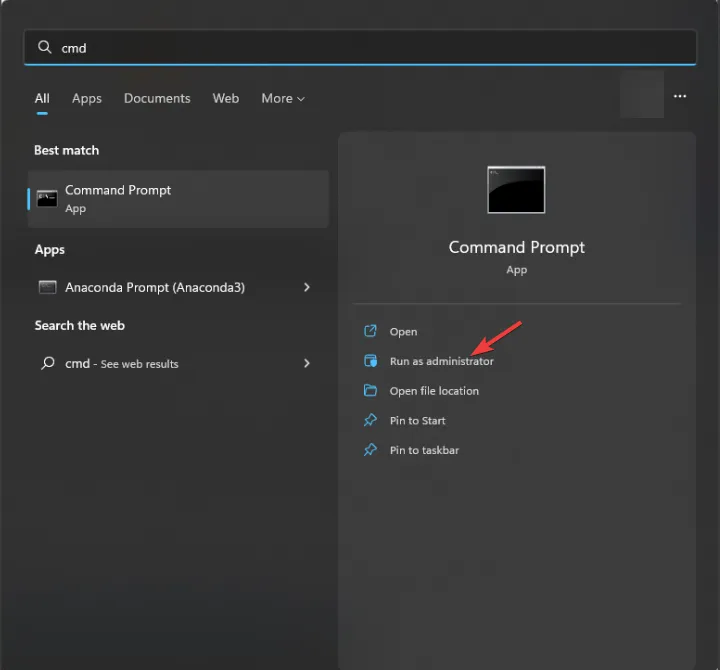
- Typ de volgende opdracht om de systeembestanden te herstellen en druk op Enter:
sfc/scannow
- Wacht tot de scan is voltooid, kopieer en plak de volgende opdracht om de Windows OS-image te herstellen en druk op Enter:
Dism /Online /Cleanup-Image /RestoreHealth
- Zodra de scan is voltooid, maakt uw pc verbinding met de Windows Update-service om de beschadigde bestanden te downloaden en te vervangen.
- Start uw computer opnieuw op om de wijzigingen door te voeren.
3. Voer een malwarescan uit
- Druk op de Windows toets, typ windows security en klik op Openen.

- Klik in het rechterdeelvenster op Virus- en bedreigingsbeveiliging en klik vervolgens op Scanopties.
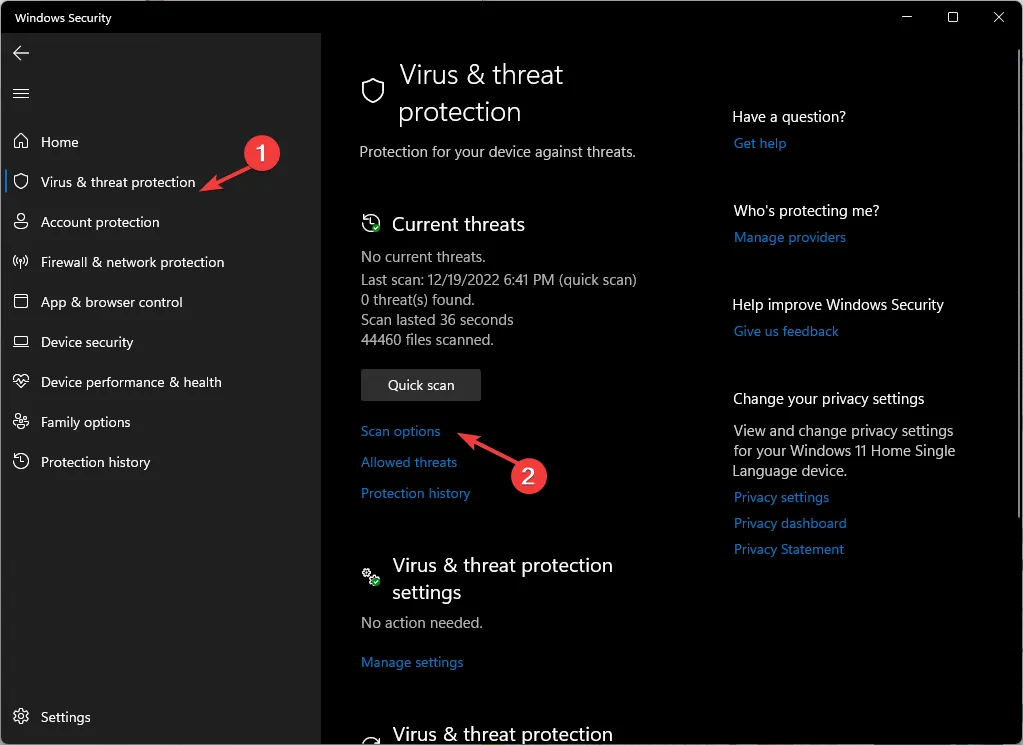
- Selecteer Volledige scan en klik op Nu scannen.
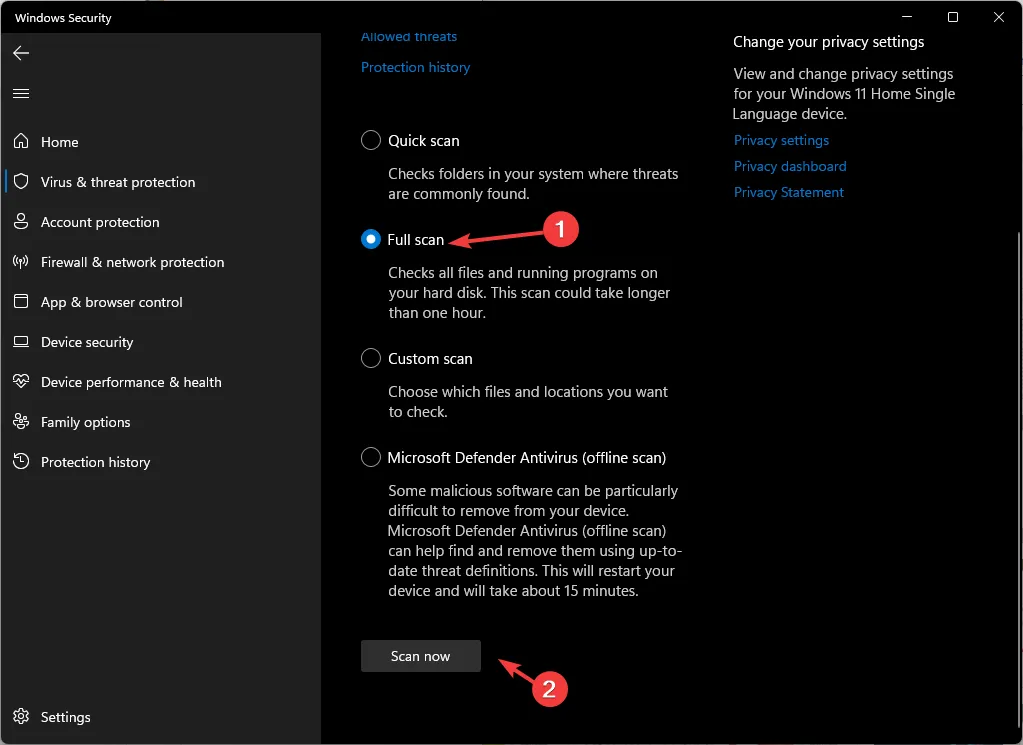
- De tool scant uw computer op alle malwarebedreigingen en vermeldt deze. Verwijder ze om van het probleem af te komen.
Het uitvoeren van de scan is belangrijk, want als de DLL-ontbrekende fout wordt veroorzaakt door malware, zal deze actie deze verwijderen, waardoor het probleem wordt opgelost.
4. Voer een systeemherstel uit
- Druk op de Windows toets, typ configuratiescherm en klik op Openen.
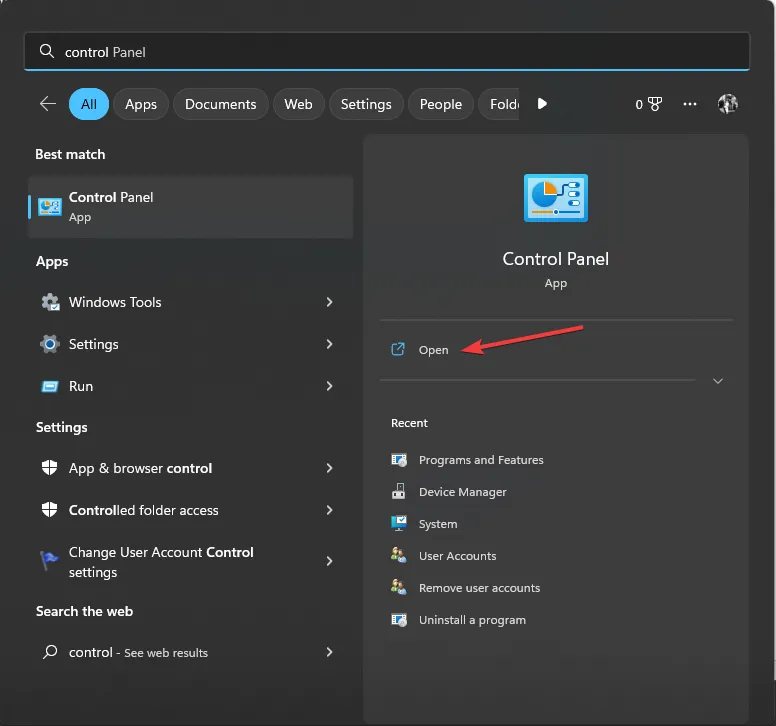
- Selecteer View by as Large iconen en klik op Recovery .

- Klik op Systeemherstel openen.
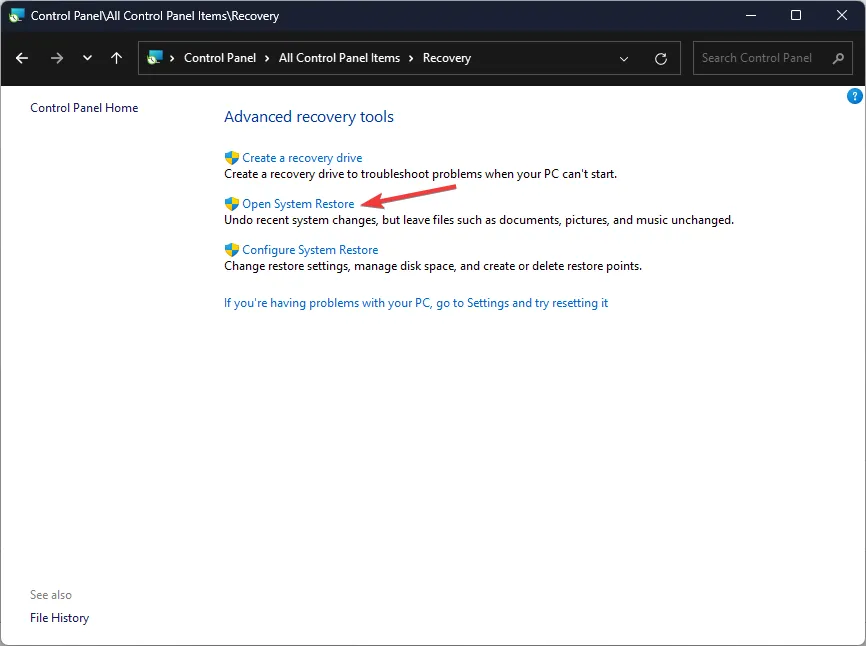
- Selecteer Kies een ander herstelpunt en klik op Volgende.
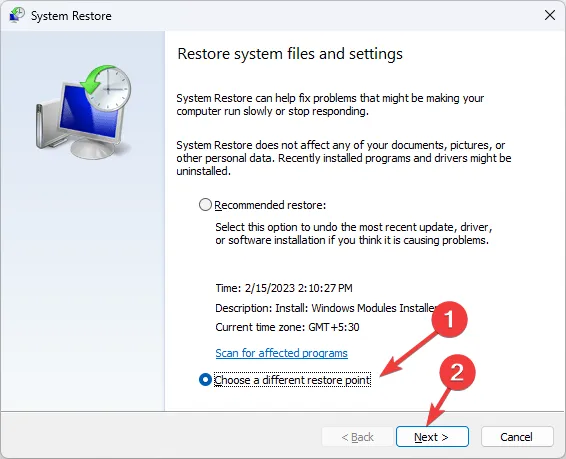
- Selecteer nu een herstelpunt en klik op Volgende .

- Klik op Voltooien om het proces te starten.
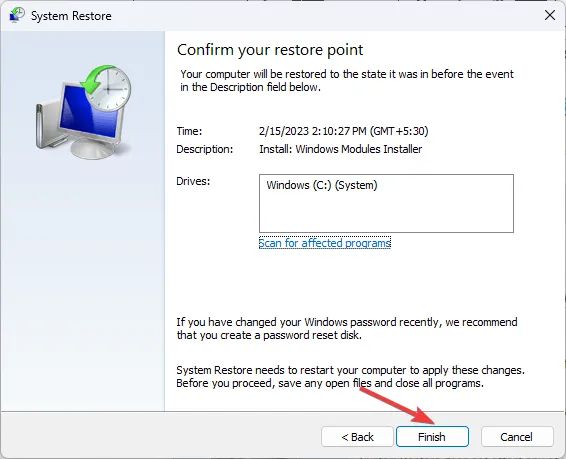
5. Gebruik een betrouwbare website om het DLL-bestand te downloaden
- Ga naar de DLL-FILES- website, zoek dnsapi.dll, selecteer een geschikte optie en klik op Downloaden .

- Dubbelklik op de gedownloade map om deze te openen en zoek en kopieer het. dll-bestand.
- Ga naar dit pad en plak het bestand:
C:\Windows\System32\ - Start uw computer opnieuw op om de wijzigingen te bevestigen.
Dit zijn dus methoden die u kunt gebruiken om het probleem dnsapi.dll niet gevonden op te lossen. Als u vragen of suggesties heeft, kunt u deze in de opmerkingen hieronder vermelden.



Geef een reactie